Čo je to i-touch na iPhone? Technológia Touch ID - čo to je a prečo to nefunguje: podrobné vysvetlenia. Nefunkčná funkcia: chybná alebo nesprávna prevádzka
Ako viete, nové mobilné zariadenia od spoločnosti Apple sú vybavené snímačmi odtlačkov prstov. Toto zariadenie sa prvýkrát objavilo v zariadeniach iPad Mini 3 a iPad Air 2, ako aj v smartfónoch piatej generácie spoločnosti. Nastavenie Touch ID má zároveň niekoľko dôležitých jemností, takže mnohí používatelia tabletov Apple môžu mať problémy s používaním skenera.
Čo potrebujete vedieť o Touch ID
Každý majiteľ iPadu, ktorý sa rozhodne používať snímač odtlačkov prstov, potrebuje vedieť niekoľko hlavných bodov:
- Touch ID je po reštartovaní zariadenia vypnuté, takže ak chcete tablet používať, musíte zadať kód na odomknutie. Heslo na odomknutie budete musieť zadať aj vtedy, ak od posledného použitia modulu gadget uplynulo viac ako 48 hodín.
- Pred použitím tejto technológie na online nákupy, ako je napríklad App Store, budete musieť raz zadať svoje heslo Apple ID.
- Niekedy skener nemusí fungovať. Príčinou tohto problému môžu byť rôzne faktory: od nesprávneho nastavenia funkcie až po prach alebo nesprávnu polohu prsta na tlačidle „Domov“.
- Rýchlosť odomykania iPadu závisí od počtu odtlačkov prstov v databáze Touch ID. Dnes je ich počet obmedzený na päť, čo je celkom dosť na to, aby tablet Apple mohla pohodlne využívať celá rodina.
Okrem iného je dôležité pochopiť, že táto technológia nenahrádza heslo na odomknutie zariadenia, ale iba ho dopĺňa, čím je používanie modulu gadget bezpečnejšie. V prípade potreby je možné Touch ID kedykoľvek vypnúť.
Zapnite Touch ID

Ak chcete aktivovať snímač odtlačkov prstov, musíte vykonať niekoľko pomerne jednoduchých krokov:
- Prejdite na „Nastavenie – Touch ID a heslo“. Ak chcete vstúpiť do ponuky, musíte zadať heslo iPadu.
- Prejdite do časti „Odtlačky prstov“ a kliknite na tlačidlo „Pridať“.
- Položte palec na tlačidlo Domov a podržte (nestláčajte), kým krátko nezavibruje. Nie je možné to necítiť prstom. Prst na tlačidle musíte držať prirodzene, teda presne tak, ako keď tlačidlo bežne stláčate.
- Vykonajte ďalšie skenovanie odtlačkov prstov.
V prípade potreby môžete naskenovaný prst pomenovať. To sa robí preto, aby bolo používanie tabletu jednoduchšie pre viacerých používateľov.
základné nastavenia

V ponuke nastavení Touch ID sú len dve položky. Prvou položkou je „Odomknúť iPad“, povolenie aktivuje odomknutie zariadenia pomocou odtlačku prsta. Druhým je „iTunes Store a App Store“. Táto položka musí byť povolená, ak používateľ zamýšľa nakupovať v týchto internetových obchodoch pomocou odtlačku prsta.
Touch ID v aplikáciách

Počnúc ôsmou generáciou iOS dostali vývojári aplikácií možnosť implementovať možnosť odomykať svoje aplikácie pomocou snímača odtlačkov prstov. Preto mnohí vývojári populárnych programov pre iOS implementovali túto funkciu. Medzi nimi je denník DayOne, bezplatný správca súborov Documents a ďalšie.
Používanie takejto funkcie je osobnou záležitosťou každého užívateľa. Je však potrebné pripomenúť, že odomknutie samotného iPadu aj programov pomocou Touch ID zaberie oveľa menej času ako zadanie hesla. Navyše je to veľmi pohodlné.
Nastavenie Touch ID zlyhá alebo sa nedokončí po aktualizácii iOS? Táto príručka obsahuje najbežnejšie problémy s Touch ID a ich riešenia, ktoré vám pomôžu.
Ak sa problémy s Touch ID začali ihneď po aktualizácii na novú verziu systému iOS, možno budete musieť verziu vrátiť späť. Kým máte šancu, buďte s problémom, kým nevyjde ďalšia aktualizácia. Videli sme, že niektoré aktualizácie systému iOS prinášajú chyby a následné ich opravujú.
Aj keď sa to môže zdať ako problém s Touch ID, existuje dôvod, prečo si váš iPhone po aktualizácii častejšie pýta prístupový kód. Ak ste svoj prístupový kód nepoužili šesť dní a nezadali ste Touch ID na odomknutie telefónu do ôsmich hodín, zobrazí sa výzva na zadanie prístupového kódu. Toto sú zásady spoločnosti Apple a sú určené pre vašu bezpečnosť.
Ako vyriešiť problém nemožnosti aktivovať Touch ID na iPhone?
Či už vaše nastavenia Touch ID neboli nastavené správne, alebo si myslíte, že sa časom stáva nespoľahlivým, existujú rôzne dôvody, prečo Touch ID na vašom iPhone alebo iPade nemusí byť schopné rozpoznať váš odtlačok prsta. zvyknutý, alebo ako sa patrí.. Niekedy je v takýchto prípadoch najlepšie začať odznova.
Odomknite svoj iPhone alebo iPad a znova nastavte Touch ID, aby ste vyriešili väčšinu problémov. Predtým, ako to urobíte, sa uistite, že na senzore Touch ID nie je žiadna nečistota alebo pot, a osušte si ruky.
Krok 1: Nastavenia → Posuňte zobrazenie nadol a klepnite na Touch ID a heslo.
Krok 2: Potom zadajte svoje heslo a vypnite funkcie iPhone Unlock a iTunes & App Store.

Krok 3: Stlačením tlačidla Domov sa vráťte na domovskú obrazovku a potom reštartujte iPhone stlačením tlačidla Vypnúť.

Krok 4: Nastavenia → Posuňte zobrazenie nadol a klepnite na Touch ID a heslo. Zadajte svoje heslo.
Krok 5: Zapnite funkcie iPhone Unlock a iTunes a App Store.

Ak nemôžete dokončiť nastavenie Touch iD pomocou vyššie uvedenej metódy, povoľte funkciu „Otvoriť prstom“. Postupujte podľa nasledujúcich krokov:
Krok 1. Prejdite do Nastavenia → Všeobecné.

Krok 2: Kliknite na položku Prístupnosť.

Krok 3: Vyberte položku Domov. 
Krok 4: Zapnite „Otvoriť prstom“.
Potom reštartujte telefón a skontrolujte, či nie je opravená chyba „Nastavenie Touch ID sa nedá dokončiť“.
Prekalibrovanie senzora Touch ID
Najjednoduchší spôsob, ako opraviť chyby Touch ID, je znovu vytvoriť odtlačok prsta na vašom iPhone. Aktualizácie systému iOS vykonali za posledný rok veľa práce, opravili väčšinu chýb Touch ID vrátane „Nastavenie Touch ID nie je možné dokončiť“ a existujú všeobecné vylepšenia výkonu v systéme iOS 8 a novších.
To môže pomôcť, ak sa vaše odtlačky prstov za posledných pár mesiacov mierne zmenili v dôsledku opotrebovania, suchej pokožky atď. Ak to chcete urobiť, musíte postupovať podľa týchto jednoduchých krokov:
Krok 1: Spustite aplikáciu Nastavenia a otvorte Touch ID a prístupový kód, po zobrazení výzvy zadajte svoje heslo.

Krok 2: Vyberte odtlačok prsta, s ktorým máte problémy, a potom kliknite na tlačidlo Odstrániť odtlačok prsta.

Krok 3. Kliknutím na tlačidlo „Pridať odtlačok prsta...“ spustíte opätovné skenovanie odstráneného prsta. 
Krok 4: Položte prst na senzor Touch ID rôznymi spôsobmi – sprava doľava, zhora nadol a zo strany na stranu – kým sa ikona odtlačku úplne nezafarbí.

Krok 5: Keď sa zobrazí výzva na úpravu úchopu, skenujte okraje tohto prsta, kým sa ikona odtlačku úplne nezafarbí.
Poznámka: Naskenujte prednú, zadnú a bočnú stranu tohto prsta tak, ako si myslíte, že ho použijete na odomknutie, ak úchop nie je najpohodlnejší.
Krok 6: Po dokončení procesu kliknite na tlačidlo Pokračovať, aby ste uložili odtlačok prsta. 
Zamknite svoje zariadenie a uistite sa, že odtlačok prsta funguje; Gratulujeme, ak všetko klapne! Ak nie, reštartujte zariadenie podľa pokynov nižšie a skontrolujte, či sa problém vyriešil.
Vynútiť reštart zariadenia
Ďalšou možnosťou je nútený reštart. Podržte súčasne tlačidlá napájania a domov na približne 10 sekúnd a uvoľnite ich, keď uvidíte logo Apple. Tieto pokyny sú určené pre majiteľov iPhone 6 a predchádzajúcich modelov.
Majitelia iPhonu 7 a 7 Plus musia podržať tlačidlá „Napájanie“ a „Znížiť hlasitosť“ a pre nové telefóny iPhone X. Najprv stlačte tlačidlo zvýšenia hlasitosti, potom znížte hlasitosť a podržte tlačidlo „Napájanie“ na 10 sekúnd. Inak je postup rovnaký.

Po reštarte by mal váš odtlačok fungovať správne.
Ak po vykonaní týchto krokov na prekalibrovanie Touch ID stále nemôžete odomknúť svoje zariadenie so systémom iOS pomocou odtlačku prsta, okrem chýb systému iOS sa môže stať aj niečo iné. Vykonajte tieto kroky na riešenie problémov:
Utrite senzor Touch ID handričkou z mikrovlákna, aby ste odstránili odtlačky prstov a nečistoty.
Použite ďalší prst; Možno prst, ktorý sa pokúšate použiť, nemá jasne viditeľný odtlačok.
Poznámka: Podľa recenzií sa mnohí majitelia iPhone stretli s problémom „Nastavenie Touch iD nie je možné dokončiť“. Oficiálna podpora Apple hovorí, že ide o hardvérový problém a že by ste mali vymeniť tlačidlo Domov (alebo obrazovka + tlačidlo Domov) alebo celý telefón.
Záver
Ak problém s Touch ID naďalej sužuje vaše zariadenie, mali by ste buď počkať na ďalšiu aktualizáciu systému iOS, alebo by ste mali kontaktovať spoločnosť Apple so žiadosťou o pomoc. Ak je váš iPhone stále v záruke, obráťte sa na oficiálny servis spoločnosti Apple.
Aké heslo možno nazvať najspoľahlivejším a zároveň neustále prístupným pre majiteľa zariadenia? Odtlačok prsta. Nové Touch ID využíva ako prostriedok identifikácie snímač odtlačkov prstov. Táto metóda vám umožňuje rýchlo sa pripojiť k inému zariadeniu Apple a zároveň sa spoľahnúť na bezpečnosť uložených údajov.
Samozrejme, okamžite vyvstáva otázka: Touch ID - čo to je? Samotné zariadenie, technológia alebo vo všeobecnosti model telefónu? Apple Touch ID je technológia, ktorá zahŕňa použitie snímača, ktorý rozpoznáva jedinečný vzor odtlačkov prstov používateľa. Proces odomknutia je jednoduchý: stačí položiť prst na tlačidlo Domov. Inštalovaný snímač číta prijaté údaje z absolútne akéhokoľvek uhla a akýmkoľvek spôsobom je iPad umiestnený.

Odomykacie tlačidlo iPadu mini 3 je vyrobené zo zafírového skla, ktoré je uzavreté v prstenci z nehrdzavejúcej ocele. Každá časť: prsteň detekuje dotyk a sklenená časť prenáša údaje o odtlačkoch prstov do snímača. Čítací program vykoná porovnávaciu analýzu a signalizuje súlad. Je pozoruhodné, že senzor Touch ID vykoná celú operáciu v zlomku sekundy.
Výhody technológie:
- Rýchlosť odozvy a minimálny počet požadovaných operácií.
- Bezpečnosť dôverných informácií (vďaka špecifickej architektúre procesora A7).
- Bezpečnosť používateľských informácií (použité heslo a odtlačok prsta nie je možné žiadnym spôsobom skopírovať ani preniesť a tiež nie sú dostupné pre OS a aplikácie).
- Autorizácia v aplikáciách (technológia Touch ID je už integrovaná na zjednodušenie procesu potvrdzovania akcií alebo podpisovania).
- Pomocou odtlačku prsta môžete potvrdiť nákup a iTunes – pomocou technológie Touch ID odpadá nutnosť zadávať platobné údaje a heslá.
Ako povoliť a nakonfigurovať Touch ID?
Žiaľ, zatiaľ nie je možné začiarknuť jediné políčko na implementáciu funkcií technológie. Potom vyvstáva logická otázka: ako povoliť Touch ID?

Pôvodné nastavenie
Najprv by ste sa mali zaoberať počiatočným nastavením. ona:
- Pred spustením procesu dôkladne utrite tlačidlo a prsty.
- Zadajte vami vytvorené štvormiestne heslo, ktoré program použije bez rozpoznania odtlačku prsta (požiadavka je možná aj po reštarte, dva dni po poslednom odomknutí zariadenia alebo pre prístup k funkciám).
- Držte zariadenie tak, ako keby ste normálne stlačili „Domov“, položte prst na tlačidlo (stačí ľahký dotyk) a podržte ho, kým nezačne mierne zavibrovať alebo kým systém nesignalizuje, že môžete prst vybrať.
- Po dokončení prvotného rozpoznania vás systém požiada o zmenu polohy podložky – je to potrebné na dokončenie skenovania. Teraz musíte pripevniť okraje špičky prsta.
Ak je zariadenie aktivované, počiatočné nastavenie je možné vykonať cez hlavnú ponuku: prejdením na „Nastavenia“, vyberte „Touch ID a heslo“ a potom „Odtlačky prstov“. Systém sám ponúkne prejsť popísaným registračným procesom a o odtlačkoch prstov.
Spôsoby aktivácie
Ak nemôžete nastaviť Touch ID, senzor môžete použiť na nákupy a zadávanie hesla. Ak chcete odomknúť iPhone pomocou technológie, jednoducho ho prebuďte z režimu spánku stlačením tlačidla „Napájanie“ alebo „Domov“ a potom položte prst na tlačidlo „Domov“. Ak chcete použiť senzor ako identifikátor účtu, musíte prejsť do sekcie nastavení, potom vybrať „Touch ID a heslo“ a aktivovať „iTunes Store, App Store“. Pri sťahovaní obsahu vás systém upozorní, že potrebujete odtlačok prsta na iPade alebo inom zariadení.

Autorizácia pomocou skenera sa aktivuje samostatne, v nastaveniach. Nižšie sú relevantné Kroky na aktiváciu Touch ID na iPhone 5s, iPhone 6 Plus s iOS 8 a iPhone 6 v aktualizovanej bezplatnej aplikácii 1Password:
- Otvorte „Nastavenia“ (karta umiestnená na spodnom paneli programu).
- Vyberte sekciu „Zabezpečenie“.
- Prejdite na kartu s názvom technológie.
- Prepnite prepínač do polohy „Zapnuté“.
Teraz je vstup do programu dostupný po pritlačení špičky prsta na senzor na sekundu!
Nefunkčná funkcia: chybná alebo nesprávna prevádzka?
Nepochybne, ale čo by ste mali robiť, ak Touch ID prestane fungovať alebo spočiatku nefunguje? Môže to mať niekoľko dôvodov:
- Dôvody pre domácnosť (neúplné pokrytie tlačidla špičkou prsta, znečistenie snímača a dokonca aj iné). Je potrebné poznamenať, že väčšina sťažností na nesprávne fungovanie Touch ID patrí práve do tejto a nasledujúcej kategórie.
- Len chyba v programe rozpoznávania. V tomto prípade je lepšie zaregistrovať iný odtlačok prsta.
- Bohužiaľ, existuje aj taká možnosť ako manželstvo. Indikátorom takejto situácie je nedostatočný účinok reštartovania zariadenia a chyba skenovania. Navyše nezáleží na tom, či bola chyba spôsobená vo výrobe alebo nečestným predajcom, ktorý poskladal jeden iPhone z dvoch bez toho, aby bral do úvahy väzbu senzora Touch ID na „svoj“ procesor, telefón bude mať stále odniesť do servisného strediska.
Vďaka prispôsobeniu funkcionality sú funkcie v každej aplikácii viac než pokryté pohodlím, rýchlosťou obsluhy a optimalizáciou nákupných procesov. Aj keď možnosť manželstva, ktoré by mohlo priniesť problémy, nemožno vylúčiť.
Apple poskytuje používateľom svojej technológie veľké množstvo funkcií určených na zaistenie úplnej bezpečnosti a ochranu zariadenia pred neoprávnenými osobami. Jedným z takýchto doplnkov je Touch ID.
Čo je Touch ID
Touch ID je heslo, ktoré možno nastaviť na odomknutie zariadenia alebo prístup k určitým aplikáciám. Na rozdiel od predchádzajúcich hesiel, ktoré boli kombináciou čísel alebo kľúčového znaku, Touch ID kontroluje odtlačky prstov osoby, ktorá sa pokúša odomknúť telefón alebo tablet a porovnáva ich s odtlačkami prstov uloženými v pamäti zariadenia. Ak sa zhodujú, odomknutie je úspešné, ale ak má Touch ID podozrenie, že sa pokúšajú hacknúť zariadenie, prejde do režimu uzamknutia. Používateľ má tri pokusy preukázať svoju identitu pomocou jedinečných odtlačkov prstov.
Výhodou tejto technológie je, že je to najspoľahlivejší spôsob blokovania prístupu k vášmu zariadeniu alebo jednotlivým programom. Ak dôjde k odcudzeniu telefónu alebo tabletu, útočník ho zo zamknutého stavu odstráni len veľmi ťažko.
Touch ID sa prvýkrát objavilo na iPhone 5S a je prítomné na všetkých nasledujúcich modeloch telefónov. Táto technológia je dostupná aj pre iPad Air 2 a iPad mini 3.
Ako povoliť, zakázať a nakonfigurovať Touch ID na iPhone
Pred aktiváciou Touch ID sa odporúča reštartovať zariadenie, zavrieť všetky aplikácie a umyť si ruky, keďže pri prvom zapnutí budete musieť pridať odtlačky prstov a ak nebudú jasné, môžete mať problémy s odomknutím zariadenia v budúcnosti.
- Otvorte aplikáciu Nastavenia.
- Prejdite do časti „Touch ID and Passcode“.
- Kliknite na tlačidlo „Pridať odtlačok prsta“. Na obrazovke zariadenia sa zobrazia podrobné pokyny na pridanie odtlačku prsta. Bude potrebné niekoľkokrát priložiť prst a v správnom okamihu ho zdvihnúť a spustiť. Držte zariadenie tak, ako ho bežne držíte. Neklaďte prst rovno alebo pod určitým uhlom, umiestnite ho na tlačidlo Domov tak, ako ho pri každodennom používaní najčastejšie prikladáte.
- Ak si myslíte, že odtlačok prsta je nepresný, nájdite ho v bloku „Odtlačky prstov“ a potiahnite ho sprava doľava. Zobrazí sa tlačidlo „Odstrániť“, na ktoré musíte kliknúť, aby ste vymazali odtlačok prsta.
- Kliknutím na názov výsledného odtlačku prsta môžete priradiť akýkoľvek iný názov.
- Teraz aktivujeme funkciu „Odomknúť iPhone“, ak chcete, aby sa zariadenie odomklo až po dotyku prstom.
- Aktivujte si funkciu „iTunes Store, App Store“, ak chcete, aby sa pri vstupe do obchodu vyžadoval váš odtlačok prsta.
- Ak chcete na svojom zariadení vypnúť technológiu Touch ID, deaktivujte dve vyššie uvedené funkcie.
Čo robiť, ak funkcia prestane fungovať alebo zlyhá
Niektorí používatelia majú problémy ihneď po povolení Touch ID, zatiaľ čo iní majú problémy po niekoľkých dňoch alebo mesiacoch. Problém môže byť nasledovný: Touch ID nefunguje, prestal fungovať, nefunguje prvýkrát, nefunguje správne. Aby ste sa zbavili všetkých vyššie uvedených problémov, musíte urobiť nasledovné:
- Reštartujte svoje zariadenie súčasným stlačením tlačidiel Lock a Home na 8-10 sekúnd.
- Otvorte aplikáciu Nastavenia.
- Prejdite do časti Touch ID a prístupový kód.
- Odstráňte všetky existujúce výtlačky. Najprv kliknite na meno alebo číslo odtlačku prsta.
- Na karte, ktorá sa otvorí, kliknite na tlačidlo „Odstrániť odtlačok prsta“. Zopakujte túto operáciu so všetkými výtlačkami.
- Kliknite na tlačidlo Pridať odtlačok prsta. Postupujte podľa všetkých pokynov, ktoré sa zobrazia na obrazovke zariadenia: odstráňte a znova priložte prst, položte špičku alebo stred prsta, otočte a podobne. Tento postup opakujte s každým prstom.
Čo robiť, ak snímač odtlačkov prstov nefunguje dobre - video
Ak obnovenie odtlačkov prstov nepomôže vyriešiť problémy s Touch ID, musíte zariadenie odniesť do servisného strediska, kde vám poradí kvalifikovaný odborník a prípadne poslať zariadenie na opravu, pretože problém je s najväčšou pravdepodobnosťou v hardvéri telefónu alebo tabletu. Ak ste hackli firmvér vášho zariadenia pomocou útek z väzenia, môže to byť dôvod. Dôvod môže byť aj vo verzii IOS, aby Touch ID fungovalo správne, musíte si do zariadenia nainštalovať najnovší firmvér.
 Ukladanie a otváranie dokumentov v OpenOffice Writer
Ukladanie a otváranie dokumentov v OpenOffice Writer Čo sa zmenilo na sieti VKontakte a ako na to reagovali používatelia sociálnych sietí
Čo sa zmenilo na sieti VKontakte a ako na to reagovali používatelia sociálnych sietí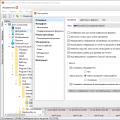 XnView na stiahnutie zadarmo pre Windows (ruská verzia) XnView a XnViewMP - hlavné vlastnosti programov
XnView na stiahnutie zadarmo pre Windows (ruská verzia) XnView a XnViewMP - hlavné vlastnosti programov